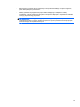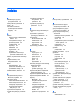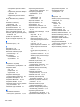User Manual - Windows 8.1
Table Of Contents
- Witamy
- Poznawanie komputera
- Podłączanie do sieci
- Nawigacja przy użyciu klawiatury, gestów dotykowych i urządzeń wskazujących
- Korzystanie z urządzeń wskazujących
- Konfigurowanie preferencji urządzenia wskazującego
- Używanie gestów na płytce dotykowej TouchPad
- Korzystanie z klawiatury
- Korzystanie z klawiszy skrótów systemu Windows
- Położenie skrótów klawiaturowych
- Korzystanie z klawiatur numerycznych
- Korzystanie z urządzeń wskazujących
- Multimedia
- Zarządzanie energią
- Wyłączanie komputera
- Ustawianie opcji zasilania
- Korzystanie ze stanów oszczędzania energii
- Korzystanie z zasilania bateryjnego
- Wyszukiwanie dodatkowych informacji o baterii
- Korzystanie z narzędzia Sprawdzanie baterii
- Wyświetlanie informacji o poziomie naładowania baterii
- Wydłużanie czasu pracy na baterii
- Zarządzanie niskimi poziomami naładowania baterii
- Wkładanie i wyjmowanie baterii
- Oszczędzanie energii baterii
- Przechowywanie baterii wymienianej przez użytkownika
- Utylizacja baterii wymienianej przez użytkownika
- Wymiana baterii wymienianej przez użytkownika
- Korzystanie z zewnętrznego źródła zasilania prądem przemiennym
- Przełączana/podwójna karta graficzna (tylko wybrane modele)
- Karty i urządzenia zewnętrzne
- Napędy
- Bezpieczeństwo
- Zabezpieczanie komputera
- Korzystanie z haseł
- Korzystanie z oprogramowania antywirusowego
- Korzystanie z oprogramowania zapory
- Instalowanie krytycznych aktualizacji zabezpieczeń
- Korzystanie z oprogramowania HP Client Security
- Instalowanie opcjonalnej linki zabezpieczającej
- Używanie czytnika linii papilarnych (tylko wybrane modele)
- Konserwacja
- Tworzenie kopii zapasowych i odzyskiwanie danych
- Computer Setup (BIOS), MultiBoot i HP PC Hardware Diagnostics (UEFI)
- Pomoc techniczna
- Dane techniczne
- Podróżowanie z komputerem
- Rozwiązywanie problemów
- Zasoby dotyczące rozwiązywania problemów
- Rozwiązywanie problemów
- Nie można uruchomić komputera
- Ekran komputera jest pusty
- Oprogramowanie działa nieprawidłowo
- Komputer jest włączony, ale nie odpowiada
- Komputer jest bardzo ciepły
- Urządzenie zewnętrzne nie działa
- Połączenie sieci bezprzewodowej nie działa
- Dysk nie jest odtwarzany
- Film nie jest wyświetlany na wyświetlaczu zewnętrznym
- Proces nagrywania dysku nie rozpoczyna się lub zatrzymuje się przed zakończeniem
- Wyładowania elektrostatyczne
- Indeks

— lub —
◦
Okno odtwarzania w programie multimedialnym może zostać zamknięte. Aby powrócić do
odtwarzania dysku, należy nacisnąć przycisk Odtwórz w programie multimedialnym, aby
ponownie uruchomić dysk. W rzadkich przypadkach może być konieczne zamknięcie i
ponowne uruchomienie programu.
Film nie jest wyświetlany na wyświetlaczu zewnętrznym
1. Jeśli są włączone jednocześnie wyświetlacz komputera i wyświetlacz zewnętrzny, naciśnij
klawisze fn+f4 raz lub kilka razy, aby przełączyć się pomiędzy 2 wyświetlaczami.
2. Skonfiguruj ustawienia monitora tak, aby monitor zewnętrzny był głównym wyświetlaczem:
a. Na pulpicie systemu Windows kliknij prawym przyciskiem myszy w pustym obszarze pulpitu
komputera i wybierz polecenie Rozdzielczość ekranu.
b. Określ wyświetlacz główny i drugi wyświetlacz.
UWAGA: Przy używaniu obydwu wyświetlaczy obraz DVD nie pojawi się na wyświetlaczu
określonym jako drugi wyświetlacz.
Proces nagrywania dysku nie rozpoczyna się lub zatrzymuje się przed
zakończeniem
●
Upewnij się, że wszystkie inne programy są zamknięte.
●
Wyłącz tryb uśpienia.
●
Upewnij się, że używasz rodzaju dysku właściwego dla napędu.
●
Upewnij się, że dysk jest prawidłowo włożony.
●
Wybierz niższą prędkość nagrywania i spróbuj ponownie.
●
Jeśli kopiujesz dysk, przed ponowną próbą nagrania zawartości na nowym dysku zapisz
informacje z dysku źródłowego na dysku twardym, a następnie nagraj je z dysku twardego.
Rozwiązywanie problemów 95